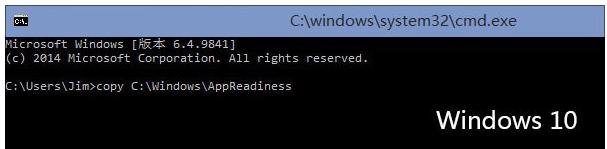Win10有哪些方便快捷的设置小技巧 ? 本文教你直接浏览最新办法
发布时间:2022-09-06 文章来源:深度系统下载 浏览:
|
Windows 10是美国微软公司研发的跨平台及设备应用的操作系统。是微软发布的最后一个独立Windows版本。Windows 10共有7个发行版本,分别面向不同用户和设备。截止至2018年3月7日,Windows 10正式版已更新至秋季创意者10.0.16299.309版本,预览版已更新至春季创意者10.0.17120版本 Windows 10 发布已经整整两年了。在这两个年内一直在使用它的话,相信大家已经足够了解这个新系统了,但是对于一些新的win10用户而言就不说那么回事了,为了帮助到这些朋友,下面,小编就来跟大家分享win10操作小技巧,有了这些win10操作小技巧,相信会很快熟悉该系统的。 虽然Win10系统的许多界面和操作与Win7系统很相似,但是对于许多从刚使用Win10系统的用户来说,很多的操作还是会觉得陌生,为了大家能够尽快熟悉win10系统,下面,小编就向大家介绍一些win10操作小技巧。感兴趣的用户可以看看。 Win10有哪些方便快捷的操作小技巧 Win10技巧1.窗口1/4分屏 当你需要将一个窗口快速缩放至屏幕1/2尺寸时,只需将它直接拖拽到屏幕两边即可。在Win10中你会发现这项功能大大加强,除了左、右、上这三个热区外,我们还能拖拽至左上、左下、右上、右下四个边角,来实现更加强大的1/4分屏。
Win10图-1 Win10技巧2.强制调出Charm栏 试试Win+C吧!
小技巧图-2 Win10技巧3.智能化窗口排列 当我们通过拖拽法将一个窗口分屏显示时(目前仅限1/2比例),操作系统就会利用屏幕剩余区域自动将其他窗口的缩略图展示出来。如果你希望哪个和当前窗口并排显示的话,那就直接点它吧!
Win10图-3 Win10技巧4.命令行支持Ctrl+V 这项功能使用的人不多,但绝对是跨时代的,因为你终于可以放心大胆地在命令提示符里使用Ctrl+V来粘贴剪贴板内容了。而在此之前,Ctrl+V换来的结果只是一个^v。
快捷技巧图-4 Win10技巧5.快速缩放开始菜单 伸出一个手指按住Ctrl键,再伸出一个手指按住向上或向下键
小技巧图-5 其实把鼠标放到菜单上边缘也能来回缩放,很方便吧
快捷操作图-6 Win10技巧6.开始菜单固定传统程序 新菜单右侧也能固定传统程序。方法是在程序图标上右击并选择“固定到开始菜单”,或者直接把它拖拽进来即可。为了配合新菜单,Win10还特别允许用户通过右键快速缩小图标尺寸,只不过没有Metro版选择范围宽,只有“小”或“中”两个选项。
快捷技巧图-7 以上就是一些新功能的win10方便快捷的操作小技巧的介绍了。 新技术融合:在易用性、安全性等方面进行了深入的改进与优化。针对云服务、智能移动设备、自然人机交互等新技术进行融合。Windows 10所新增的Windows Hello功能将带来一系列对于生物识别技术的支持。除了常见的指纹扫描之外,系统还能通过面部或虹膜扫描来让你进行登入。当然,你需要使用新的3D红外摄像头来获取到这些新功能。 |